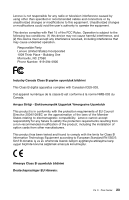Lenovo ThinkPad Edge 14 (Turkish) Service and Troubleshooting Guide - Page 39
Bilgisayarınızı Sleep Uyku Windows 7 ya da System Standby Sistem Bekleme
 |
View all Lenovo ThinkPad Edge 14 manuals
Add to My Manuals
Save this manual to your list of manuals |
Page 39 highlights
http://www.energystar.gov Lenovo, sizi, enerjinin etkin kullanımını günlük işlemlerinizin bir parçası yapmaya teşvik etmektedir. Bu çabada yardımcı olmak üzere, Lenovo, bilgisayarınız belirli bir süre etkin olmadığında devreye girecek olan aşağıdaki güç yönetim özelliklerini önceden ayarlamıştır: Windows 7 • Güç planı: AC kipinde Energy Saver Görüntü birimini kapatma: 10 dakika sonra Bilgisayarı uyku kipine geçirme: 25 dakika sonra İleri güç ayarları: - Sabit diskleri kapatma: 15 dakika sonra - Uyku kipi: Hiçbir zaman Windows XP • Güç planı: AC kipinde Energy Saver Monitörü kapatma: 10 dakika sonra Sabit diskleri kapatma: 15 dakika sonra Sistemi beklemeye geçirme: 25 dakika sonra Sistemi uyku kipine geçirme: Hiçbir zaman Bilgisayarınızı Sleep (Uyku) (Windows 7) ya da System Standby (Sistem Bekleme) (Windows XP) kipinden uyandırmak için klavyenizde Fn tuşuna basın. Bu ayarlara ilişkin daha fazla bilgi için Windows Yardım ve Destek bilgi sisteminize bakın. Wake on LAN® işlevi, Lenovo bilgisayarınız fabrikadan gönderildiğinde, Enable (Etkinleştir) seçeneğine ayarlanır ve bilgisayar Sleep (Uyku) ya da Standby (Bekleme) kipinde olsa bile ayar geçerli kalır. Bilgisayarınız Sleep (Uyku) ya da Standby (Bekleme) kipindeyken Wake on LAN işlevini Enable (Etkinleştir) seçeneğine ayarlamanız gerekmiyorsa, Sleep (Uyku) ya da Standby (Bekleme) kipinde Wake on LAN ayarını Disable (Devre Dışı Bırak) seçeneğine getirerek, güç tüketimini azaltabilir ve Sleep (Uyku) ya da Standby (Bekleme) kipindeki zamanı uzatabilirsiniz. Wake on LAN ayarını değiştirmek için Device Manager (Aygıt Yöneticisi) seçeneğine gidin ve aşağıdakileri yapın: Windows 7 için: 1. Start (Başlat) ➙ Control panel (Denetim Masası) seçeneklerini tıklatın. 2. Hardware and Sound (Donanım ve Ses) ➙ Device Manager (Aygıt Yöneticisi) seçeneklerini tıklatın. 3. Device Manager (Aygıt Yöneticisi) penceresinde Network adapters (Ağ bağdaştırıcıları) seçeneğini genişletin. 4. Ağ bağdaştırıcısı aygıtını sağ tıklatın ve Properties (Özellikler) seçeneğini tıklatın. 5. Power Management (Güç Yönetimi) etiketini tıklatın. 6. Allow this device to wake the computer (Bu aygıtın bilgisayarı uyku kipinden çıkarmasına izin ver) onay kutusunu temizleyin. 7. OK (Tamam) seçeneğini tıklatın. Ek C. Özel Notlar 27